Comment créer des tutos vidéo ou des démonstrations de jeu ou de logiciel pour le web facilement et rapidement ? C'est à cette question que tente de répondre le gratuiciel Ezvid. Et dans cet article on va vérifier ce qu'il peut réellement faire dans ce domaine et aussi proposer une solution alternative pour toutes les autres situations ou il se révèle un peu faible. Il y aura en bonus une foire aux questions courantes sur la capture d'écran.
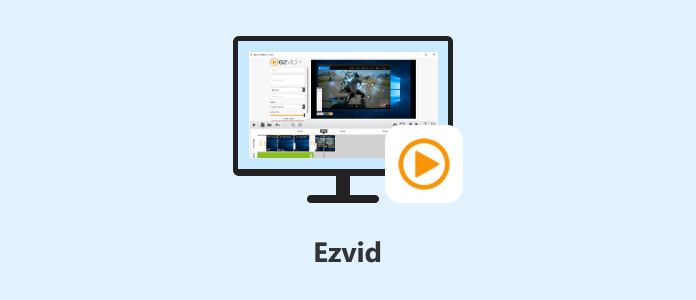
Ezvid est un logiciel exclusivement pour Windows et qui combine vidéographie et montage vidéo. Autrement dit, il peut capturer une vidéo de l'écran du PC Windows, capture que l'on retrouve ensuite dans la timeline située dans la partie inférieure de la fenêtre.
On peut ensuite combiner cet enregistrement avec d'autres matériels multimédias comme des images, des vidéos ou des diapositives de texte pour en faire un seul clip qu'on pourra finalement exporter sur une plateforme d'hébergement vidéo comme YouTube ou partager sur ses réseaux sociaux.
C'est d'ailleurs un logiciel souvent utilisé par les débutants sur YouTube.

Ezvid peut capturer l'écran ou une partie de l'écran pour une durée maximum de 45 minutes. Il peut aussi capturer le son du micro simultanément ou séparément : autrement dit on peut enregistrer une narration en même temps que la vidéo ou bien ultérieurement et la synchroniser ensuite lors du montage.
Par contre il ne capture pas le son système (ce sont peut-être enregistré via le micro, mais avec une qualité dégradée). Durant l'enregistrement on peut ouvrir des outils d'annotation en temps réel (textes, autocollants, flèches, etc.).
La vidéo capturée se trouve ensuite dans la timeline. Cette timeline fonctionne comme la plupart des logiciels de montage : les différents éléments sont ajoutés sous formes de briques. On peut, outre l'enregistrement de l'écran, ajouter des images, des vidéos et des textes (ces textes peuvent même être synthétisé vocalement par l'ordinateur).
Attention toutefois à les insérer tout de suite dans le bon ordre. Enfin le logiciel propose des musiques (un peu plus de 60) pour servir de fond sonore au clip.
Parmi les choses qu' Ezvid ne sait pas faire, il y a donc la prise d'instantané et la capture du son système. On ne peut donc pas s'en servir comme logiciel de capture d'écran, d'enregistreur audio ou encore d'enregistreur de webcam seul.
Et si l'on veut produire une vidéo de démonstration d'un logiciel ou d'un jeu, on ne pourra avoir le son associé seulement via le son enregistré par le micro.
Du côté des formats c'est très limité : comme c'est un logiciel uniquement pour Windows, il ne propose que le format WMV. Il ne fonctionne pas sur macOS.
S'il est intéressant par sa proposition de montage vidéo, Ezvid est cependant très limité. Dans de nombreuses situations l'application AnyMP4 Screen Recorder fera bien mieux : elle peut enregistrer le son système en même temps que la vidéo, ainsi que le son du micro et la webcam. Elle peut le faire dans de très nombreux formats différents. Elle propose peu ou prou les mêmes outils d'annotation en temps réel.
Elle peut aussi servir d'enregistreur audio seul ou de logiciel de capture d'image. Et elle fonctionne à la fois sur Windows 11/10/8/7 et macOS 10.12. Comme elle propose le format GIF, c'est une très bonne alternative gratuite aux sites pour télécharger un GIF.
En effet l'application est un freemium : toutes ses fonctionnalités sont offertes gratuitement sur les captures de moins de 3 minutes.

Ensuite, on va vous montrer un tableau comparatif entre Ezvid et AnyMP4 Screen Recorder pour vous aider a comprendre les deux logiciels le plus.
| Ezvid | AnyMP4 Screen Recorder | |
| Formats proposés | Vidéo : WMV. | Vidéo : WMV, MOV, MP4, F4V, MPEG et WebM. Images : BMP, JPEG, PNG et TIFF. Images animées : GIF. Audio : M4A, OPUS, MP3, WMA, AAC, FLAC et WAV. |
| Définition maximale prise en charge | HD 720p | 4K |
| Sources | Écran, webcam et micro | Ecran, webcam, smartphone connecté, son système et micro. |
| Possibilité de capturer plusieurs sources simultanément ? | Oui | Oui |
| Outil d'annotation en temps réel ? | Oui : texte, autocollants et forme libre. | Oui : texte, formes géométriques et floutage. |
| Suivi du mouvement de la souris | Oui | Oui |
| Outils d'édition post capture | Élaborés | Basiques |
| Basiques | Basiques | Freemium (3 minutes totalement gratuites sans achat de licence) |
| Système d'exploitation | Windows | Windows |
1. Quel est la version minimum de Windows prise en charge par Ezvid ?
Il s'agit de Windows XP SP3. Il n'y a pas de version spécifique pour Windows 11.
2. Comment enregistrer la vidéo dans un autre format que WMV ?
On peut changer le format de la vidéo à l'aide d'un convertisseur vidéo HD ou bien l'enregistrer directement avec AnyMP4 Screen Recorder en ayant réglé le format de sortie sur celui qui convient.
3. Comment diminuer la taille du fichier produit par Ezvid ?
Les enregistrements d'écran sont souvent très volumineux. Utilisez un outil pour compresser une vidéo, ils permettent en général de diminuer fortement la mémoire utilisée sans altérer la qualité.
4. Est-il possible de capturer son écran sans installer de logiciel ?
Oui, tout à fait. Utilisez les fonctionnalités basiques fournies par le système d'exploitation ou le service web AnyMP4 Enregistreur d'Écran Gratuit en Ligne, qui peut capturer l'écran en MP4 ou WMV. Cependant ces solutions ne proposent pas d'outils d'annotation en temps réel.
5. Comment fabriquer un GIF animé avec AnyMP4 Screen Recorder ?
C'est très simple : ajustez le format vidéo de sortie sur GIF, puis enregistrez directement l'extrait. C'est tout.
Conclusion :
Ezvid est un gratuiciel reconnu pour produire rapidement un clip vidéo à partager sur YouTube ou sur le forum wiki d'Ezvid. Ses capacités d'enregistrement sont cependant limitées en définition et en source. C'est pourquoi il vaut souvent mieux utiliser AnyMP4 Screen Recorder.
Sa version gratuite est très généreuse : les captures d'écran et les enregistrements de moins de 3 minutes sont gratuits pour toujours et il peut même enregistrer l'écran d'un smartphone Android ou iOS connecté en Wi-Fi au PC, ce qui en fait un excellent outil pour faire une démonstration vidéo d'utilisation d'une application pour téléphone.
 Cliquez ici pour poster un commentaire.
Cliquez ici pour poster un commentaire.